Case1:
selenium学习之初,我先接触的是firefox+selenium ide,因为是初学者,这个时候还很迷糊,对selenium不是很了解,就先从最简单的学起吧。下面介绍一个我学习selenium ide时候遇到的一个状况吧。
自己下载了一份文档从最初的安装开始学习,文档中介绍先下载firefox并且安装,然后从官网上下载selenium ide 进行安装。
那天不知道是啥原因,提供的这个下载地址我无法打开,起初怀疑是自己电脑网络问题,后来请朋友访问了下也是无法打开。
经过各种搜索直接在线安装是不行了,我就想在别地方下载个selenium ide的安装包吧,终于让我在csdn上下载到了一个版本。下载下来之后的版本是这样的“selenium-ide-2.5.0.xpi”
我又犯难了这个xpi文件该如何安装呢,说实话xpi后缀的我还没见过呢。于是我又百度如何安装selenium ide,找了好多都是介绍的从官网直接在线安装的。后来也真的是运气好,我自己瞎摸,知道了安装方法,正好这个版本安装上去也没出问题(看到有些文档中介绍最好是下载与firefox匹配的版本否则会出现问题),算是幸运吧。下面切入正题,安装步骤
1.首先打开firefox----工具---附加组件管理器(小插曲看到有介绍说直接在这里面搜索selenium ide 插件也可以安装,我试过没搜到,只搜到一个selenium ide button)
2.打开以后,点击搜索旁边的附加组件工具按钮(红色小框标注的)
3.点开后,选择从文件安装附加组件。。。
4.然后选择您下载的xpi文件位置,打开就可以了,后面按照提示安装就可以啦。。。
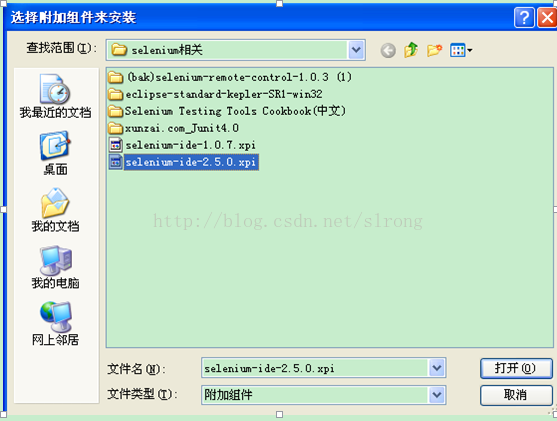
PS:后面截图就不截图了,因为我已经安装好了,这是我安装完之后想起来还是把这点东西记录下来吧,也许很多人知道这个方法,但也不乏有像我这样一无所知的菜鸟刚接触还不太清楚,所以决定从小事做起,从点滴开始记录我的学习过程。








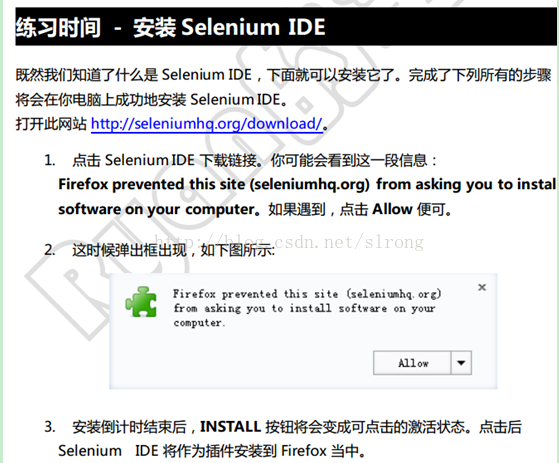
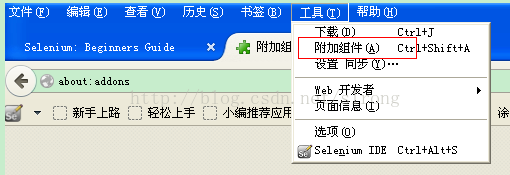
















 350
350

 被折叠的 条评论
为什么被折叠?
被折叠的 条评论
为什么被折叠?








